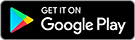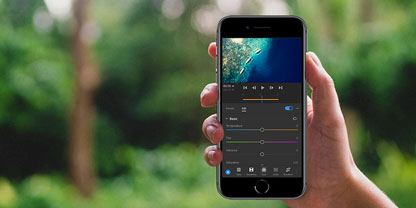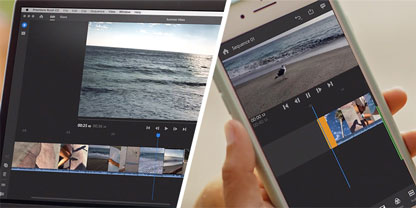Premiere rush что это за программа
Знакомство с интерфейсом Adobe Premiere Rush
Узнайте, как пользоваться и осуществлять навигацию по Adobe Premiere Rush через общий интерфейс приложения, на мониторе предварительного просмотра и таймлайне.
В Adobe Premiere Rush можно упорядочивать и изменять клипы, чтобы создавать изумительные видео.
Домашний экран
При запуске Premiere Rush открывается домашний экран, позволяющий быстро перейти к созданию нового проекта, получить помощь и изучить руководства в Интернете, а также начать взаимодействие с сообществом Premiere Rush на YouTube. Кроме того, на этом экране легко получить доступ ко всем вашим проектам.
Рабочая среда редактирования в Premiere Rush
Рабочая среда редактирования в Premiere Rush служит для создания ваших видео, редактирования клипов на таймлайне и использования инструментов для корректирования. В этой рабочей среде можно изменить ваше видео, добавив к нему текст, переходы, звук, шаблоны настроек цвета и многое другое.
Все снимки экрана были сделаны на Mac. Однако Premiere Rush для Windows и iPad имеет похожий интерфейс.
Если вы используете Premiere Rush на телефонах с iOS или Android, см:
A. Кнопка «Домой» B. Вкладка «Редактировать» C. Вкладка «Совместный доступ» D. Кнопка «Заголовки» E. Кнопка «Переходы» F. Кнопка «Цвет» G. Кнопка «Аудио» H. Кнопка «Преобразовать» I. Кнопка «Управление дорожками» J. Элементы управления редактированием K. Кнопка панели «Проект» L. Кнопка «Добавить медиаданные»
Монитор предварительного просмотра в Premiere Rush
A. Положение указателя воспроизведения B. Длительность эпизода C. Элементы управления проигрывателем D. Полноэкранный режим: вход/выход E. Цикл воспроизведения F. Дополнительные параметры
Вы можете изменить ориентацию видео и отрегулировать параметры отображения вашего монитора, используя следующие элементы управления:
Таймлайн в Premiere Rush
Таймлайн в Premiere Rush состоит из указателя воспроизведения для просмотра/перемотки таймлайна и нескольких дорожек, где организованы ваши медиаданные.
A. Дорожка V1 B. Указатель воспроизведения C. Видеодорожки (V2-V4) D. Аудиодорожки (A1-A3)
Дорожки
Дорожки предоставляют гибкие возможности организации клипов (видео, фотографии, графические элементы и аудио).
При редактировании видео можно использовать несколько дорожек. Особенно это полезно в ситуациях, когда вы хотите добавить музыку к вашему видео или заголовок, который отображается поверх видео.
Таймлайн в Premiere Rush включает в себя одну основную дорожку V1. Импортируемые видеоматериалы или неподвижные изображения по умолчанию организуются на дорожке V1. Если вы импортируете аудиофайлы или добавляете заголовки, они размещаются на отдельных аудиодорожках на таймлайне.
В Premiere Rush на таймлайне может быть максимум семь дорожек: четыре видеодорожки и три дорожки только с аудиоданными. Видеодорожки поддерживают видео (со звуком или без него), изображения и графические элементы. Дорожки только с аудиоданными поддерживают клипы, содержащие только аудиоданные, такие как музыкальные композиции и записанный закадровый голос.
Слева от каждой дорожки отображаются элементы управления (после нажатия на значок «Управление дорожками»), позволяющие заблокировать дорожку (для защиты от нечаянного изменения), приглушить звук на ней и показать или спрятать ее.
Указатель воспроизведения
Указатель воспроизведения — вертикальная синяя линия, показывающая положение на таймлайне при предварительном просмотре видео. Указатель воспроизведения позволяет убедиться, что вы редактируете и просматриваете нужную часть видео.
Когда вы щелкаете клип на таймлайне, указатель воспроизведения перемещается на соответствующую позицию, позволяя начать предварительный просмотр выбранного клипа в мониторе при внесении правок или посмотреть видео.
Обзор рабочей среды «Публикация» в Premiere Rush
Рабочая среда «Публикация» в Premiere Rush позволяет сохранить проект Premiere Rush на вашем устройстве или разместить его в различных социальных сетях, таких как YouTube, Facebook, Instagram и Behance.
При желании вы можете изменить шаблон настроек, разрешение, частоту кадров, аудиоканалы и качество вашего итогового видео, однако следует помнить, что Premiere Rush автоматически выберет самые высокие настройки качества, учитывая медиаданные в вашем проекте. Наконец, вы можете выполнить предварительный просмотр видео перед экспортом. Дополнительные сведения см. в разделе Сохранение, публикация или экспорт вашего видео.
Приложение для редактирования видео.
Premiere Rush работает на iPhone, iPad, Android и настольных ПК — ваши проекты автоматически синхронизируются с облаком. При каждом запуске приложения, независимо от того, какое устройство вы сейчас используете, Rush запоминает все последние правки.
Редактируйте видео в любом месте. Простота.
Функциональный, быстрый и простой видеоредактор, которого мы так долго ждали. Редактируйте без проблем, в любом месте, на любом устройстве.
Простые действия, потрясающие результаты.
Приложение для редактирования с доступом ко всем вашим инструментам на мобильном телефоне? Вуаля. Удобный и интуитивно понятный интерфейс упрощает добавление заголовков и анимационной графики, а также регулировку цвета, звука и многое другое.
Снимайте, редактируйте и публикуйте видео, где бы вы ни находились.
Идеально синхронизированное редактирование видео на iPhone, iPad и Android. Доводите до ума проекты на мобильных устройствах, возобновляйте работу с того места, где остановились на настольном ПК, и делитесь ими с любого места. Все связано в облаке.
Что представляет собой Adobe Premiere Rush?
某些 Creative Cloud 应用程序、服务和功能在中国不可用。
Premiere Rush — это универсальный инструмент для создания видео, который можно использовать, чтобы быстро записывать, редактировать и публиковать в социальных сетях, таких как YouTube или Facebook, профессиональные видео.
Автоматическая синхронизация проектов позволяет с легкостью продолжать работу с того места, на котором вы остановились, при использовании разных мобильных устройств или настольных ПК. Благодаря синхронизации на настольных ПК и мобильных устройствах Premiere Rush удобно использовать где угодно.
Что можно создавать с помощью Premiere Rush?
Premiere Rush идеально подходит для создания коротких видео (
20 минут или меньше), которыми вы можете поделиться онлайн с подписчиками в социальных сетях или друзьями. Создавайте контент с высококачественным анимационным дизайном, звуком и цветом и делитесь им в YouTube, Facebook, Instagram и других социальных сетях.
Загрузка Premiere Rush
Для использования Premiere Rush вам нужен компьютер (Mac или Windows) или мобильное устройство (iOS или Android).
Как начать работу?
Premiere Rush обладает интуитивно-понятным и простым в использовании интерфейсом. В Premiere Rush вы сможете с легкостью монтировать видео, которые поразят ваших подписчиков в социальных сетях.
Для начала работы запустите программу и пройдите интерактивное обучение (займет примерно минуту), чтобы ознакомиться с основами редактирования вашего первого видео. В обучении рассказывается обо всех ключевых этапах и функциях Premiere Rush, необходимых для создания и публикации видео.
Снимайте видео и изображения или фотографии прямо в приложении или используйте медиаданные, сохраненные на вашем устройстве. После этого вы можете редактировать клипы в Premiere Rush, корректировать цвет и звук с помощью простых в использовании элементов управления, а также добавлять заголовки, аудио и переходы. Закончив работу над видео, сохраните или экспортируйте его либо поделитесь им в социальных сетях, таких как YouTube или Facebook.
Дополнительные справочные материалы и руководства можно найти на странице Обучение и поддержка Adobe Premiere Rush.
Знайте больше — делайте больше
Научитесь разбираться в рабочем процессе и возможностях редактирования в Premiere Rush и сделайте свое видео по-настоящему оригинальным.
Если кратко, рабочий процесс в Premiere Rush включает в себя следующие этапы:
Захват видеоряда или импорт медиаданных
Вы можете вести съемку на любой телефон или беззеркальный/цифровой зеркальный (DSLR) фотоаппарат и импортировать отснятый материал в Premiere Rush. Premiere Rush автоматически разделяет сцены на клипы.
Вы также можете импортировать аудиофайлы, сохраненные на вашем телефоне, или использовать звуковые дорожки из Premiere Rush.
Дополнительные сведения об импорте видеоряда в Premiere Rush и поддерживаемых форматах файлов см. в следующих разделах:
При работе с Premiere Rush на мобильных устройствах (таких как iPhone, iPad или смартфоны Android) можно использовать средства захвата, интегрированные в продукт. Это обеспечит больший уровень контроля (если он необходим) и позволит еще проще и быстрее импортировать захваченные медиаданные в проект. Редактировать видео можно прямо на мобильном устройстве или перейти к работе с Premiere Rush на настольном ПК. Проекты полностью синхронизируются между настольными ПК и мобильными устройствами, благодаря чему новейшие версии проектов будут доступны всегда и на всех устройствах.
Дополнительные сведения об использовании приложения Premiere Rush на мобильных устройствах см. в разделах:
Редактирование, улучшение и экспорт видео
Premiere Rush открывает множество вариантов редактирования и улучшения видео. На компьютере и на мобильных устройствах доступны одинаковые возможности редактирования.
После импорта видеоклипов вы можете оставить понравившиеся вам моменты, удалить затянутые или скучные эпизоды, изменить порядок сцен и добавить звук или анимированные заголовки либо графические элементы.
Adobe Premiere Rush | Типичные вопросы
Найдите ответы на часто задаваемые вопросы о загрузке, установке, настройке и обновлении Premiere Rush на Mac, Windows и iOS.
Adobe Premiere Rush — первое универсальное кроссплатформенное приложение, позволяющее быстро создавать и публиковать видео в Интернете. Вносите изменения, корректируйте цвет, регулируйте аудио и выполняйте другие операции с помощью простых в использовании инструментов, настраиваемых шаблонов анимационного дизайна и интеграции с Adobe Stock. Публикуйте видео в социальных сетях прямо из приложения.
Вы можете узнать больше о Premiere Rush на следующих веб-страницах:
Premiere Rush доступен на macOS, Windows, iOS и Android.
1. macOS или Windows
Если вы являетесь пользователем версии Creative Cloud для рабочих групп или организаций, но не можете пользоваться приложением Creative Cloud для настольных ПК, обратитесь к вашему системному администратору для получения доступа к Premiere Rush с помощью Creative Cloud Packager.
Загрузить Premiere Rush из App Store, Google Play или Galaxy Store бесплатно.
Создавать видео в Premiere Rush легко и быстро.
Дополнительная информация приведена в разделе Системные требования.
Вы можете изучить уже созданные комментарии с предложением функций и информацией о проблемах и проголосовать за них или добавить свое сообщение на нашем сайте UserVoice. Наша команда активно прислушивается к отзывам и отвечает на них.
Посетите нашу страницу Обучение и поддержка, чтобы получить помощь и изучить руководства.
Кроме того, вы можете посетить наши форумы поддержки, чтобы пообщаться с другими создателями контента в Premiere Rush, поделиться вашими впечатлениями и получить ответы на вопросы.
Начало работы с Adobe Premiere Rush
Загрузка и установка
Нажмите кнопку Загрузить ниже, чтобы начать загрузку Premiere Rush. Следуя инструкциям на экране, выполните вход и запустите установку.
Требуется помощь с загрузкой или установкой? См. Справка по загрузке и установке.
Основы для начинающих
Основы работы с Adobe Premiere Rush
Ознакомьтесь с инструментами редактирования
Настройте свои заголовки
Публикация видео в социальных сетях
Другие руководства
Начните использовать Premiere Rush
Что такое Adobe Premiere Rush?
Основы работы с интерфейсом Adobe Premiere Rush
Создание и публикация видео с помощью Adobe Premiere Rush для Android
Создание и публикация видео с помощью Adobe Premiere Rush для iOS
Помощь с подпиской
Забыли свой идентификатор Adobe ID или пароль?
Ваш идентификатор Adobe ID — это адрес электронной почты, который вы использовали при первом запуске ознакомительной версии или при покупке приложения или подписки Adobe. Найдите решения наиболее распространенных проблем, связанных с Adobe ID и выполнением входа.
Зачем нужно входить в учетную запись, чтобы пользоваться Premiere Rush?
Необходимо периодически выполнять вход в учетную запись для подтверждения действия лицензии: каждые 30 дней для пользователей с подпиской на месяц и каждые 99 дней для пользователей с годовой подпиской. Кроме того, входить в систему также требуется для загрузки или обновления Premiere Rush. Для получения дополнительной информации обратитесь к разделу Вход и выход из системы для активации приложений Creative Cloud.
Можно ли установить Premiere Rush на другой компьютер?
Вы можете установить Premiere Rush и другие приложения Creative Cloud не более чем на два компьютера. Если вы хотите установить эти приложения на третий компьютер, потребуется деактивировать приложение на одном из двух предыдущих компьютеров. Дополнительная информация приведена в разделе Как установить приложения Creative Cloud на новом компьютере?